Päävalikko-välilehden kuvaus
Päävalikko (Main)-välilehden avulla voit määrittää tulostuksen perusasetukset tulostusmateriaalin mukaisesti. Jos erikoistulostusta ei tarvita, tavalliset tulostustyöt voidaan tehdä asettamalla tämän välilehden asetukset.
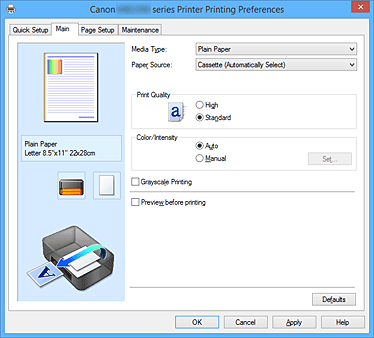
- Asetusten esikatselu
-
Paperia esittävästä kuvasta näkyy, kuinka alkuperäinen asiakirja asetellaan arkille.
Se antaa yleiskuvan asettelusta.
Tulostinta esittävästä kuvasta näkyy, kuinka paperi asetetaan niin, että se vastaa tulostinajurin asetuksia.
Tarkista kuvasta, että tulostimen asetukset ovat oikein, ennen kuin aloitat tulostuksen. - Tulostusmateriaali (Media Type)
-
Valitsee tulostuspaperin tyypin.
Valitse tulostimeen lisättyä paperia vastaava tulostusmateriaali. Näin varmistat, että tulostus tehdään kyseisen paperin kannalta oikein. - Paperilähde (Paper Source)
-
Näyttää, mistä paperi syötetään.
Voit vaihtaa paperilähdettä tulostinajurilla.- Kasetti (valitse aut.) (Cassette (Auto Select))
- Tulostinajurin paperiasetusten ja tulostimeen rekisteröityjen kasetin paperin tietojen perusteella tulostin määrittää automaattisesti käytettävän kasetin ja syöttää paperia kyseisestä kasetista.
- Kasetti 1 (Cassette 1)
- Paperilähteenä on aina kasetti 1.
- Kasetti 2 (Cassette 2)
- Paperilähteenä on aina kasetti 2.
-
 Tärkeää
Tärkeää- Valittavissa olevat Paperilähde (Paper Source)-asetukset voivat vaihdella tulostusmateriaalin ja koon mukaan.
- Tulostuslaatu (Print Quality)
-
Valitsee halutun tulostuslaadun.
Aseta tarkoitukseen sopiva tulostuslaadun taso valitsemalla jokin alla kuvatuista asetuksista. Tärkeää
Tärkeää- Tulostusmateriaali (Media Type)-asetuksista riippuen tulostusjälki saattaa olla samanlaista, vaikka Tulostuslaatu (Print Quality)-asetusta muutettaisiin.
- Korkea (High)
- Tulostuslaatu on etusijalla tulostusnopeuteen nähden.
- Normaali (Standard)
- Tulostaa tavallisella nopeudella ja laadulla.
- Väri/Voimakkuus (Color/Intensity)
-
Valitsee värinsäätötavan.
- Autom. (Auto)
- Syaani (Cyan), Magenta, Keltainen (Yellow), Kirkkaus (Brightness), Voimakkuus (Intensity), Kontrasti (Contrast) ynnä muut asetetaan automaattisesti.
- Manuaalinen (Manual)
- Valitse tämä, kun haluat itse asettaa yksittäiset asetukset, kuten Syaani (Cyan), Magenta, Keltainen (Yellow), Kirkkaus (Brightness), Voimakkuus (Intensity) ja Kontrasti (Contrast), sekä Värinkorjaus (Color Correction)-tavan.
- Aseta... (Set...)
-
Voit ottaa tämän painikkeen käyttöön valitsemalla Väri/Voimakkuus (Color/Intensity)-asetukseksi Manuaalinen (Manual).
Voit säätää esimerkiksi seuraavia väriasetuksia Manuaalinen värien säätö (Manual Color Adjustment) -valintaikkunan Värin säätö (Color Adjustment) -välilehdessä: Syaani (Cyan), Magenta, Keltainen (Yellow), Kirkkaus (Brightness), Voimakkuus (Intensity) ja Kontrasti (Contrast). Voit valita Värinkorjaus (Color Correction)-tavan Sovitus (Matching)-välilehdessä. Huomautus
Huomautus- Jos haluat käyttää värien säätämiseen ICC-profiilia, aseta profiili Manuaalinen värien säätö (Manual Color Adjustment) -valintaikkunasta.
- Harmaasävytulostus (Grayscale Printing)
-
Tämä toiminto muuttaa asiakirjan yksiväriseksi tulostettaessa.
Merkitse tämä valintaruutu, jos haluat tulostaa värillisen asiakirjan yksivärisenä. - Esikatsele ennen tulostamista (Preview before printing)
-
Näyttää jo ennen tulostusta, miltä tulostettu asiakirja näyttää.
Merkitse tämä valintaruutu, jos haluat näyttää esikatselun ennen tulostamista. Tärkeää
Tärkeää- Canon IJ XPS -esikatselun käyttö edellyttää, että tietokoneeseen on asennettu Microsoft .NET Framework 4 Client Profile.
- Oletukset (Defaults)
-
Palauttaa kaikki muutetut asetukset oletusarvoihin.
Kun napsautat tätä painiketta, kaikki nykyisen näytön asetukset palautetaan oletusarvoihin (tehdasasetuksiin).
Värin säätö (Color Adjustment) -välilehti
Tässä välilehdessä voit säätää väritasapainoa muuttamalla seuraavien kohtien asetuksia: Syaani (Cyan), Magenta, Keltainen (Yellow), Kirkkaus (Brightness), Voimakkuus (Intensity) ja Kontrasti (Contrast).
- Esikatselu
-
Näyttää värien säädön vaikutukset.
Väri ja kirkkaus muuttuvat, kun niitä säädetään. Voit tarkistaa värien säädön tilan helposti muuttamalla esikatselukuvan tulosteita vastaavaksi kohdassa Mallin tyyppi (Sample Type). Huomautus
Huomautus- Jos Harmaasävytulostus (Grayscale Printing)-valintaruutu on valittuna, kuva on yksivärinen.
- Mallin tyyppi (Sample Type)
-
Valitsee Värin säätö (Color Adjustment) -välilehdessä näytetyn esikatselukuvan.
Voit tarvittaessa valita esikatselukuvaksi Normaali (Standard), Muotokuva (Portrait), Maisema (Landscape) tai Grafiikka (Graphics). Valitse näistä se, joka parhaiten vastaa tulosteita. - Näytä värikuvio (View Color Pattern)
-
Näyttää kuvion, jonka avulla voidaan tarkistaa värien säädön aiheuttamat muutokset.
Merkitse tämä valintaruutu, jos haluat näyttää värikuvion esikatselukuvassa. - Syaani (Cyan) / Magenta / Keltainen (Yellow)
-
Säätää Syaani (Cyan)-, Magenta- ja Keltainen (Yellow)-värien voimakkuutta.
Voit lisätä värin voimakkuutta vetämällä säädintä oikealle ja pienentää sitä vetämällä säädintä vasemmalle.
Voit myös antaa liukusäätimen arvon suoraan. Anna arvo -50–50.
Näillä säädöillä muutetaan kunkin käytetyn värin musteen määrää ja asiakirjan väritasapainoa. Käytä asiakirjan luomiseen käyttämääsi sovellusta, jos haluat tehdä suuria muutoksia yleiseen väritasapainoon. Käytä tulostinajuria vain väritasapainon vähäiseen säätämiseen. Tärkeää
Tärkeää- Kun Päävalikko (Main)-välilehden kohta Harmaasävytulostus (Grayscale Printing) on valittuna, Syaani (Cyan), Magenta ja Keltainen (Yellow) näkyvät harmaina eivätkä ole käytettävissä.
- Kirkkaus (Brightness)
-
Valitsee tulosteiden kirkkauden.
Puhtaan valkoisen ja mustan tasoja ei voi muuttaa. Mustan ja valkoisen välillä olevien värien kirkkautta sen sijaan voi muuttaa. - Voimakkuus (Intensity)
-
Säätää tulosteen värien yleistä voimakkuutta.
Voit lisätä voimakkuutta vetämällä säädintä oikealle ja pienentää sitä vetämällä säädintä vasemmalle.
Voit myös antaa liukusäätimen arvon suoraan. Anna arvo -50–50. - Kontrasti (Contrast)
-
Säätää tulostettavan kuvan vaaleiden ja tummien värien välistä kontrastia.
Voit lisätä kontrastia vetämällä säädintä oikealle ja vähentää sitä vetämällä säädintä vasemmalle.
Voit myös antaa liukusäätimen arvon suoraan. Anna arvo -50–50. - Tulosta värien säätökuvio
-
Jos asiakirjan väritasapainoa tai voimakkuutta/kontrastia muutetaan, kuvion tulostustoiminto tulostaa luettelon säädön tuloksista ja säätöarvoista.
Valitse tämä toiminto, kun haluat tulostaa värien säätökuvion. - Kuvion tulostusmääritykset... (Pattern Print preferences...)
-
Voit ottaa tämän painikkeen käyttöön valitsemalla Tulosta värien säätökuvio (Print a pattern for color adjustment).
Kuvion tulostus (Pattern Print) -valintaikkuna avautuu ja kuvion tulostuksen asetuksia voidaan asettaa.
Kuvion tulostus (Pattern Print) -valintaikkuna
Tekee kuvioiden tulostuksen asetukset. Kuvioiden avulla voit tarkistaa asiakirjojen väritasapainon ja voimakkuuden/kontrastin.
- Säädettävät parametrit (Parameters to Adjust)
-
Valitse kuvion tulostamisella tarkistettava kohde.
- Syaani/magenta/keltainen (Cyan/Magenta/Yellow)
-
Tulostaa kuvion, jonka avulla voit tarkistaa syaanin/magentan/keltaisen tasapainon.
 Tärkeää
Tärkeää- Kun Päävalikko (Main)-välilehden kohta Harmaasävytulostus (Grayscale Printing) on valittuna, Syaani/magenta/keltainen (Cyan/Magenta/Yellow) näkyvät harmaina eivätkä ole käytettävissä.
- Voimakkuus/kontrasti (Intensity/Contrast)
- Tulostaa kuvion, jonka avulla voit tarkistaa voimakkuuden/kontrastin tasapainon.
- Tulostimen paperikoko (Printer Paper Size)
-
Valitsee kuvion tulostuksessa käytettävän paperikoon.
Tämä asetus on kytköksissä Sivun asetukset (Page Setup) -välilehden kohtaan Tulostimen paperikoko (Printer Paper Size). -
 Huomautus
Huomautus- Kaikki paperikoot eivät välttämättä ole käytettävissä Sivun asetukset (Page Setup) -välilehdessä valitun paperikoon mukaan.
- Kuvioesiintymien määrä (Amount of Pattern Instances)
-
Aseta tulostettavien kuvioiden määrä.
Voit valita seuraavista: Suurin (Largest), Suuri (Large) ja Pieni (Small). Kun valitset kuvion koon, tulostettavissa olevien kuvioiden määrä määräytyy seuraavasti: Huomautus
Huomautus- Suurin (Largest) ja Suuri (Large) eivät ole valittavissa tiettyjen paperikokojen yhteydessä.
- Päävalikko (Main)-välilehdessä oleva asetusten esikatselu näyttää kuvan, josta voit tarkistaa asiakirjan yleisen asettelun.
- Suurin (Largest)
-
Syaani/magenta/keltainen (Cyan/Magenta/Yellow) 37
Voimakkuus/kontrasti (Intensity/Contrast) 49 - Suuri (Large)
-
Syaani/magenta/keltainen (Cyan/Magenta/Yellow) 19
Voimakkuus/kontrasti (Intensity/Contrast) 25 - Pieni (Small)
-
Syaani/magenta/keltainen (Cyan/Magenta/Yellow) 7
Voimakkuus/kontrasti (Intensity/Contrast) 9
- Värin vaihtelu esiintymien välillä (Color Variation Between Instances)
-
Asettaa vierekkäisten kuvioiden välisen värimuutoksen määrän.
Voit valita seuraavista: Suuri (Large), Keskikoko (Medium) ja Pieni (Small). Suuri (Large) aiheuttaa paljon muutoksia ja Pieni (Small) taas vähän. Huomautus
Huomautus- Suuri (Large) on noin kaksi kertaa suurempi kuin Keskikoko (Medium) ja Pieni (Small) on noin puolet pienempi kuin Keskikoko (Medium).
Sovitus (Matching)-välilehti
Voit valita tulostettavan asiakirjan tyypin mukaisen väriensäätötavan.
- Värinkorjaus (Color Correction)
-
Voit valita tarkoitukseen sopivan asetuksen seuraavista: Ajurin sovitus (Driver Matching), ICM (ICC-profiilin sovitus (ICC Profile Matching)) tai Ei mitään (None).
 Tärkeää
Tärkeää- Kun Päävalikko (Main)-välilehden kohta Harmaasävytulostus (Grayscale Printing) on valittuna, Värinkorjaus (Color Correction) näkyy harmaana eikä ole käytettävissä.
- Ajurin sovitus (Driver Matching)
- Käytettäessä Canon Digital Photo Color -asetusta sRGB-tiedostot tulostuvat värisävyin, joista useimmat ihmiset pitävät.
- ICM (ICC-profiilin sovitus (ICC Profile Matching))
-
Säätää tulostettaessa värit käyttämällä ICC-profiilia.
Määritä käytettävä syöttöprofiili. -
 Tärkeää
Tärkeää- Jos ICM on otettu pois käytöstä sovellusohjelmistossa, Värinkorjaus (Color Correction)-asetus ICM (ICC-profiilin sovitus (ICC Profile Matching)) ei ole käytettävissä eikä tulostin ehkä pysty tulostamaan kuvia oikein.
- Ei mitään (None)
- Ottaa tulostinajurin värien säädön pois käytöstä.
- Syöttöprofiili (Input Profile)
-
Määrittää käytettävän syöttöprofiilin, kun Värinkorjaus (Color Correction)-asetukseksi valitaan ICM (ICC-profiilin sovitus (ICC Profile Matching)).
- Normaali (Standard)
- Käyttää tavallista, ICM-väritilaa tukevaa tulostinprofiilia (sRGB). Tämä on oletusasetus.
- Adobe RGB (1998)
-
Käyttää Adobe RGB -profiilia, joka tukee laajempaa väritilaa kuin sRGB.
 Tärkeää
Tärkeää- Adobe RGB (1998) -asetusta ei näytetä, jos Adobe RGB -syöttöprofiileja ei ole asennettu.
 Huomautus
Huomautus
- XPS-tulostinajurissa ICM on ICC-profiilin sovitus (ICC Profile Matching).
Muita aiheita
- Väritasapainon säätäminen
- Kirkkauden säätäminen
- Voimakkuuden säätäminen
- Kontrastin säätäminen
- Väritasapainon säätäminen mallikuvion avulla (tulostinajuri)
- Voimakkuuden/kontrastin säätäminen mallikuvion avulla (tulostinajuri)
- Värinkorjauksen määrittäminen
- Värien säätäminen tulostinajurin avulla
- ICC-profiilien avulla tulostaminen
- Värillisen asiakirjan tulostaminen yksivärisenä
- Tulostuksen esikatselu

